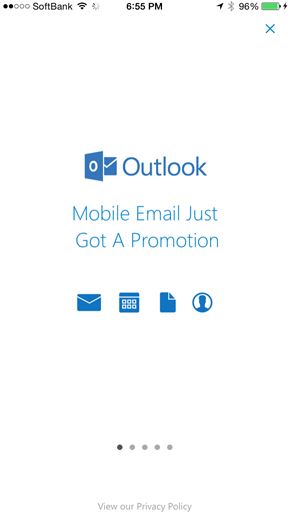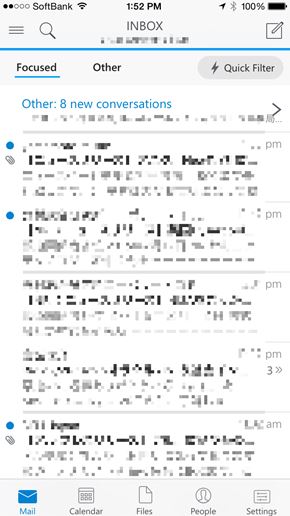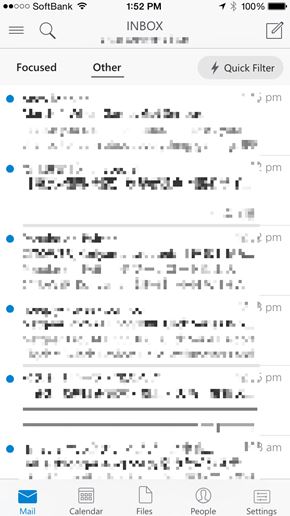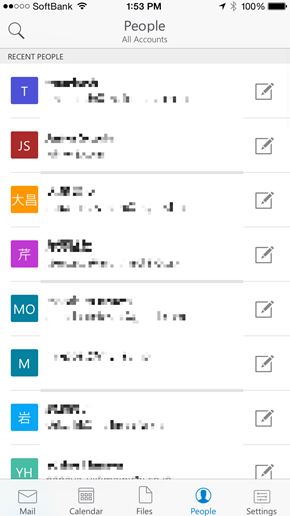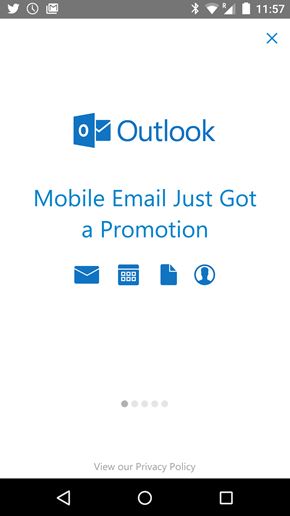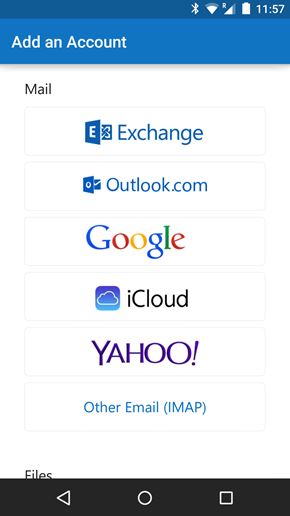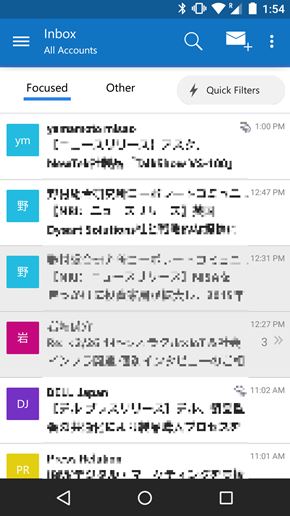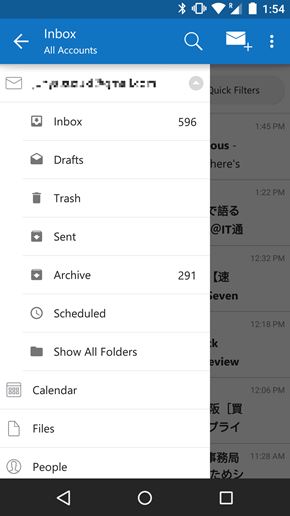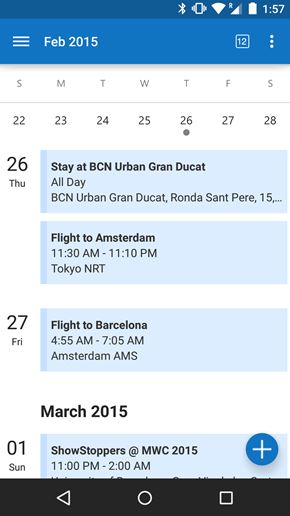無料で便利な「iOS/Android版Outlook」を使ってみた:鈴木淳也の「Windowsフロントライン」(1/2 ページ)
矢継ぎ早にOfficeの新施策を打ち出すMicrosoft
2014年末に「Office for iPhone/iPad」の無料機能拡張と「Office for Android」の限定β開始を受けて、同製品の簡単なレビューをしたが、その後、Microsoftから矢継ぎ早にOffice関連の新発表が行われた。改めて、同社のスピード感のすごさに驚きを隠せない。
前回からのアップデートとしては、まず登録ユーザーに先着順に提供されていた「Office for Android Tablet」がついに一般公開され、誰にでもダウンロード可能になった。「Microsoft Word for Tablet」「Microsoft Excel for Tablet」「Microsoft PowerPoint for Tablet」がそれぞれGoogle Playから無料でダウンロードできる。
基本的な制限はOffice for iPhone/iPadと一緒で、フル機能を使いたいユーザーや、あるいはビジネス用途で利用したいというユーザーは、Office 365の適切なサブスクリプションを購入する必要がある。この辺りの詳細は前回のレビューを参照してほしい。
iPhoneとAndroidスマホに「Outlook」アプリを導入して試す
Microsoftは1月29日(米国時間)、「Outlook for iOS」および「Outlook for Android」をそれぞれアプリストアに無償公開したと発表した。筆者の周囲でこれらを試してみた人たちが次々に「これは便利」との高評価をSNS上にアップロードしていくのを見て、筆者も「iPhone 6」と「Nexus 5」にそれぞれ導入し、数日間ほど使い続けてみた。
簡単に言えば、スマートフォン版Outlookは「メール」「予定表」「連絡帳」の3つの機能を1つにまとめたアプリだ。接続先サービスやサーバとしてOutlook.comやExchangeしか指定できないということはなく、iCloud、Google(Gmail)、Yahoo!といった人気サービスが指定できる。
またメール以外に、OneDrive、Google Drive、Dropbox、Boxといったオンラインストレージが指定でき、Outlookアプリから直接アクセスが可能だ。今回はGoogleを同期先として選んだが、メール、予定表、連絡帳の内容がGoogleアカウントと同期され、さらにGoogle Drive上のファイルに透過的にアクセスできるようになった。
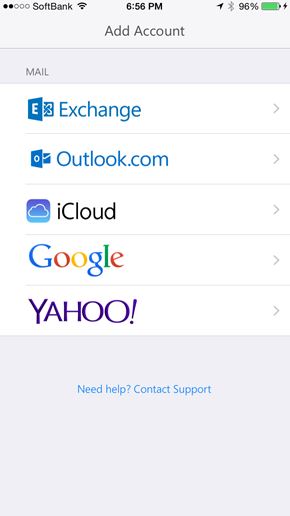
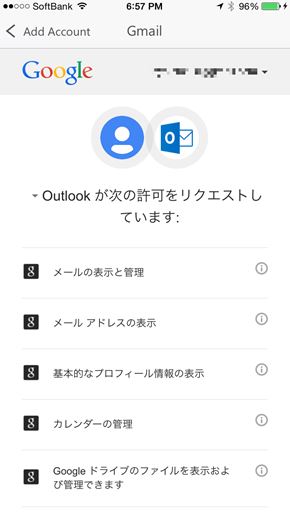 最初に接続先のアカウントやサービスを登録する。筆者はメインのメールや連絡先情報はGmail上に保存されているので、Googleを選ぶ。するとGoogle側でどういった情報が共有されるかの確認が表示される
最初に接続先のアカウントやサービスを登録する。筆者はメインのメールや連絡先情報はGmail上に保存されているので、Googleを選ぶ。するとGoogle側でどういった情報が共有されるかの確認が表示されるOutlookアプリの特徴の1つは「Focused Inbox」という仕組みだ。通常のInboxに入ったメールのうち、Outlookが重要だと判断したものを「Focused」の項目でより分け、残りは「Other」という分類になる。
分類の基準は不明だが、ダイレクトメールや定期連絡の類はOtherの扱いになり、メールでの個別のやりとりや緊急連絡事項はだいたいFocusedに入っていたので、精度的に「まあまあ信用できる」というのが5日間ほど使用しての感覚だ。注意点としては、FocusedとOtherでメールが完全に2つに分けられてしまうため、両方チェックするのを忘れないことだ。
iPhoneでは、標準のメールアプリでSMS以外のほとんどの電子メールサービスを利用する場合、メールの受信間隔が最低でも15分単位であり、メールへの反応が遅くなることが多い。
しかし、Outlookアプリでは通知サービスを組み合わせ、Focused Inboxに新規メールが入ってきた場合、設定をオフにしない限りはロックスクリーン上にポップアップ通知を行い、メールの到着をできる限りリアルタイムで利用者に伝えるようにしており、あまりうっとおしくない程度に工夫されている。ただし、寝ている最中や会議中などでもかまわず通知が入り続けるため、マナーモードの設定やスリープの設定をしておくといい。
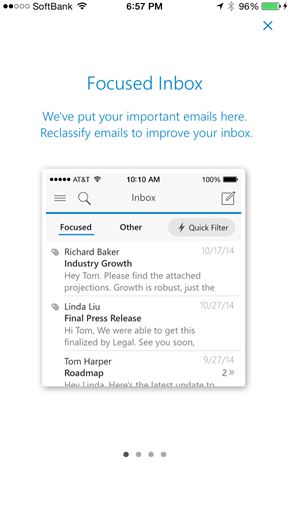
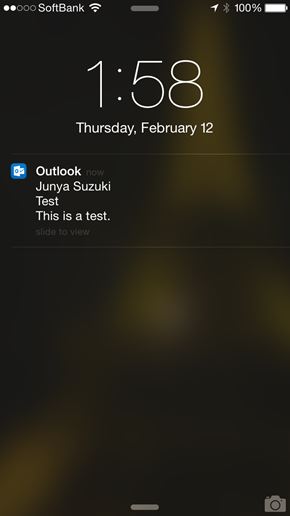 FocusedはOutlookが重要だと判断したメールを選別したものだ(画像=左)。OutlookがFocusedと判断したメールの場合、ロック画面に通知を出すことができる(画像=右)。通知はあらかじめ停止できるが、素早く重要なメールをチェックしたいと考えている場合、有効にしておいたほうがいいかもしれない
FocusedはOutlookが重要だと判断したメールを選別したものだ(画像=左)。OutlookがFocusedと判断したメールの場合、ロック画面に通知を出すことができる(画像=右)。通知はあらかじめ停止できるが、素早く重要なメールをチェックしたいと考えている場合、有効にしておいたほうがいいかもしれない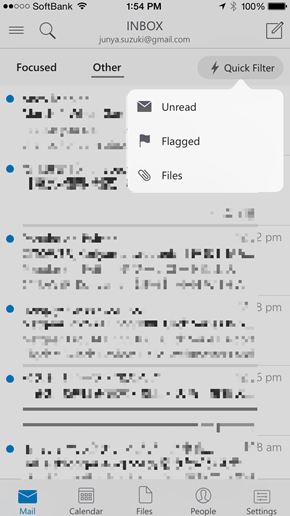
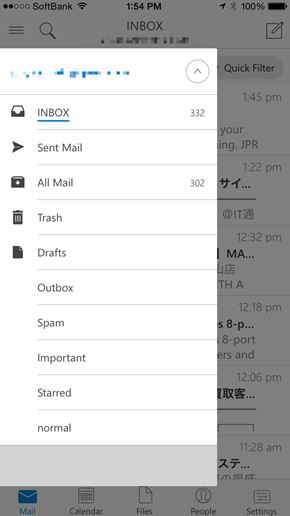 Quick Filterを使うと、未読、マーク、添付ファイル付きの3種類のメールのみを素早く分類抽出する(画像=左)。メール画面の左上にある三本線アイコンをタップすると、Inbox以外のフォルダにアクセスできる(画像=右)
Quick Filterを使うと、未読、マーク、添付ファイル付きの3種類のメールのみを素早く分類抽出する(画像=左)。メール画面の左上にある三本線アイコンをタップすると、Inbox以外のフォルダにアクセスできる(画像=右)Focused Inboxを除けばメールは標準的なもので、アカウント単位にInboxが異なるため、適時切り替えて使う形となる。一方で予定表やファイル、連絡先は複数アカウントの情報が総括されるため、各サービスに分散した情報であっても俯瞰(ふかん)できる。
筆者の個人的感覚だが、Googleが提供しているGmailなどの個別アプリを導入するより、Outlookアプリ1つで用が済んで、さらに操作性も悪くないため、非常におすすめだ。
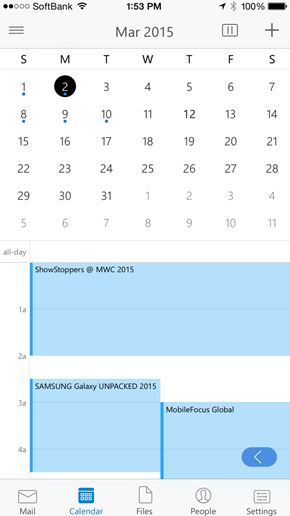
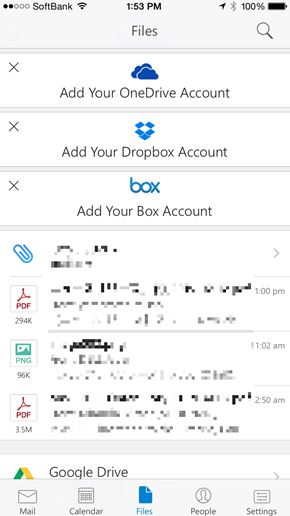 画面下の「Calendar」「Files」をタップすると、それぞれ予定表(画像=左)、現在アクセス可能なファイル一覧(画像=右)にそれぞれ表示が切り替わる。後者は筆者の場合、Gmailの添付ファイルとなっている
画面下の「Calendar」「Files」をタップすると、それぞれ予定表(画像=左)、現在アクセス可能なファイル一覧(画像=右)にそれぞれ表示が切り替わる。後者は筆者の場合、Gmailの添付ファイルとなっているAndroid版についても基本的にはiOS版と同様で、一部UIが異なっていたりするものの、ほぼ同じ感覚で利用できる。ただし、iOS版は製品版なのに対して、Android版は「Outlook Preview」の名称が付いており、あくまで正式リリース前の「お試し版」という体裁になっている。Microsoftによれば、Android版では機能的にiOS版のすべてを再現できていないためという。
Copyright © ITmedia, Inc. All Rights Reserved.
アクセストップ10
- さようなら「Crucial」――Micronがコンシューマー向け製品事業から撤退 販売は2026年2月まで継続 (2025年12月04日)
- 6万円台でSnapdragon G3 Gen 3搭載 AYANEO新ブランドのAndroidゲーム機「KONKR Pocket FIT」はスマホの代わりになる? (2025年12月04日)
- ソニーの85型4Kテレビ「ブラビア KJ-85X80L」が41%オフ(24万8000円)で買えてしまうセール中 (2025年12月03日)
- サンワ、壁に穴を開けずにLANケーブルを延長できる隙間配線用の延長LANケーブル (2025年12月04日)
- 「TP-Link スイッチングハブ TL-SG108」が42%オフで3599円→2085円に (2025年12月03日)
- 約6.8万円の新ARグラス「XREAL 1S」登場 “Switch 2”もつながる専用アクセサリー「Neo」も (2025年12月03日)
- 大手PCメーカーの決算説明に見るWindows 11の現状とAI PCの行方 (2025年12月03日)
- 「ASUS Dual GeForce RTX 5070」がタイムセールで8万1627円に (2025年12月04日)
- ピクセルアートでデスク上を彩るおもしろBTスピーカー「Divoom Ditoo Pro」が44%オフの7270円で販売中 (2025年12月03日)
- 64GB構成すら“絶望”が近づく中で、CUDIMMの人気が再上昇 (2025年11月29日)